Anuncio
No sé sobre ti, pero soy el tipo de persona que necesita cambiar las cosas de forma regular. Si mi entorno permanece igual durante demasiado tiempo, me canso de ello. Y es por eso que cambio mi fondo de escritorio cada semana (entre otras cosas).
Los fondos de pantalla son una excelente manera de personalizar su computadora, y para mí, lo he hecho tan a menudo que encontrar, ajustar y crear fondos de pantalla se ha convertido en una segunda naturaleza ahora. Realmente no es tan difícil como cabría esperar.
Antes de compartir mis consejos con usted, es posible que desee seguir adelante y limpia los archivos en tu escritorio 3 mejores formas de almacenar sus archivos que en el escritorio¿Sabía que almacenar archivos directamente en su escritorio puede dañar su productividad? El almacenamiento de escritorio es simple, pero viene con inconvenientes ocultos que quizás no conozcas. ¡Puedes hacerlo mejor! Lee mas . ¿De qué sirve un hermoso fondo de pantalla si está lleno de íconos y atajos? Una vez hecho esto, ¡sigue leyendo!
Paso 1: Verifique la configuración de su pantalla
Lo peor que puede hacer es usar un fondo de pantalla con un relación de aspecto que difiere de la relación de aspecto de su pantalla. La relación de aspecto de un rectángulo es simplemente la proporción entre ancho y alto. Los más comunes son 4: 3, 16: 9 y 16:10.
La segunda peor cosa que puedes hacer es usar un fondo de pantalla con un resolución de pantalla que no coincide con la resolución de pantalla de su pantalla. Si es demasiado pequeño, aparecerá borroso porque tiene que estirarse para adaptarse a su pantalla. Si es demasiado grande, aparecerá bien pero ocupará espacio en disco innecesario.
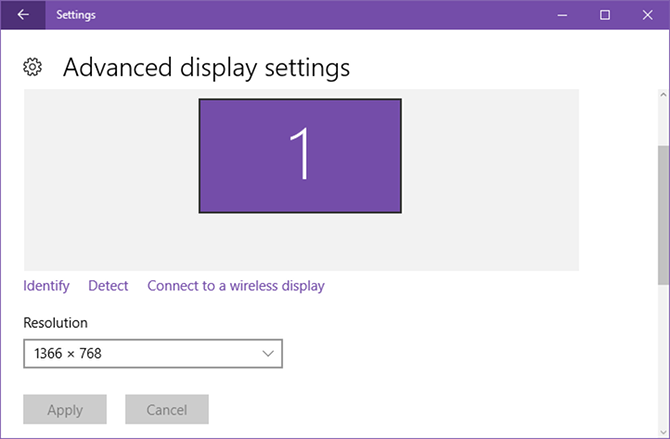
Para encontrar la resolución de su pantalla en Windows 10:
- Haga clic derecho en el escritorio y seleccione Configuraciones de pantalla.
- Desplácese hacia abajo y haga clic Configuración avanzada de pantalla.
- En Resolución, verá su resolución de pantalla actual. Debe permanecer en el que esté marcado como Recomendado, pero si lo desea, puede cambiarlo a cualquiera de las otras resoluciones.
Para encontrar su relación de aspecto, divide el ancho sobre la altura. Por ejemplo, si mi resolución es 1920 x 1080, dividiría 1920 sobre 1080 para obtener 1.778, lo que indica una resolución de 16: 9. Del mismo modo, 1.333 indica 4: 3 y 1.6 indica 16:10.)
Tenga esto en cuenta porque son los objetivos que desea al crear imágenes de fondo de pantalla.
Paso 2: encuentra una imagen para usar
Una gran fotografía es aquella que expresa completamente lo que uno siente, en el sentido más profundo, acerca de lo que se está fotografiando. - Ansel Adams
No hay contabilidad para el gusto. Su fondo de pantalla ideal puede distraerme demasiado, mientras que mi fondo de pantalla favorito puede hacer que se estremezca: nos gusta lo que nos gusta y ese es el final. No puedo darte una buena fuente de imagen. Tienes que encontrar uno que se adapte a tus gustos.
Y asegúrese de que la imagen que encuentre sea alta resolución, por lo que quiero decir 1920 x 1080 o superior. Comenzar con una alta resolución es importante porque siempre puede comprimirlo y mantener la calidad, pero no puede estirar una imagen más grande sin perder calidad.
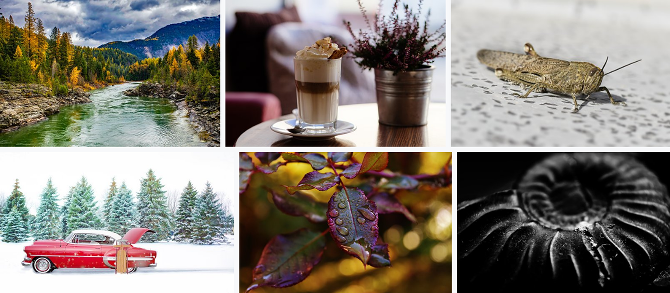
¿Dónde puedes encontrar imágenes de alta resolución?
Las imágenes de stock gratuitas son su mejor apuesta. Hemos compilado una lista de sitios de imágenes de archivo de alta resolución Los 15 mejores sitios para imágenes de alta resolución gratuitasLas imágenes de alta resolución gratuitas son difíciles de conseguir. ¿No sería bueno si pudieras obtener imágenes de stock gratuitas seleccionadas para calidad y resolución? ¡Usted puede! Lee mas que puedes usar La mayoría de ellos usan licencias CC0 libres de derechos de autor ¿Qué es Creative Commons y uso no comercial?¿Qué es Creative Commons? ¿Qué significa "uso no comercial"? Aprenda sobre las licencias Creative Commons y cómo funcionan. Lee mas , lo que significa que eres libre de hacer lo que quieras con las imágenes. Compruebe siempre las licencias de una imagen para no infringir accidentalmente los derechos de autor.
Reddit es otra gran fuente de imágenes. Si aún no lo has hecho, mira el SFW Image Network donde puede encontrar todo tipo de subreddits dedicados a imágenes de alta resolución en docenas de temas: mar, fuego, espacio, paisajes urbanos, carreteras, arquitectura, clima y más. Casi todas las imágenes son buen material de fondo de pantalla.
Para un sentimiento personal, ¡toma tus propias fotos! No tiene que ser un profesional para tomar fotos agradables, y hoy en día incluso los teléfonos inteligentes son lo suficientemente bueno para una fotografía increíble 6 razones por las que tu teléfono inteligente es la mejor cámara que tienesPuede que no sea una cámara réflex digital, pero su teléfono inteligente está muy por encima de su peso cuando se trata de fotografía. La próxima vez que salgas, deja tu antiguo punto y dispara en casa. Lee mas . Un estilo perfecto para un fondo de pantalla es fotografía del cielo nocturno Tome mejores fotografías del cielo nocturno haciendo lo básico correctamente¿Cansado de tomar fotos nocturnas que salen oscuras, vacías y aburridas? Lee mas .
O simplemente podrías seguir estos increíbles fotógrafos de la naturaleza Inspírate: 10 increíbles fotógrafos de la naturaleza a seguir en InstagramCon 130 millones de usuarios y contando, el mundo nunca ha visto un tsunami de aficionados a la fotografía. ¿Es posible atraer a diez increíbles fotógrafos de la naturaleza que están fotografiando el hermoso mundo que nos rodea ... Lee mas y estos hábiles fotógrafos de vida silvestre 10 increíbles fotógrafos de naturaleza y vida silvestre que debes seguirLa fotografía de naturaleza y vida silvestre nos atrae a todos. Pero sabemos muy poco acerca de las personas creativas detrás de ellos. Echemos un vistazo a algunos de los mejores fotógrafos de vida silvestre que debe seguir. Lee mas . Pero nuevamente, tenga en cuenta los derechos de autor y siempre pida permiso cuando tenga dudas.
Pero hagas lo que hagas, piensa en cómo se verá. Es posible que tenga mucho contraste con los ojos, y las imágenes más oscuras suelen ser más fáciles de ver. (Puede encontrar inspiración en estos sitios para llamativos fondos oscuros para tu escritorio.) Además, si los íconos de su escritorio están todos a un lado de la pantalla, evite imágenes que puedan interferir con eso.
Paso 3: Cambiar el tamaño o recortar la imagen
Si la resolución de la imagen descargada coincide con la resolución de su pantalla, puede omitir este paso. De lo contrario, deberías descargar e instalar GIMP antes de continuar (a menos que prefiera otra aplicación de edición de imágenes).
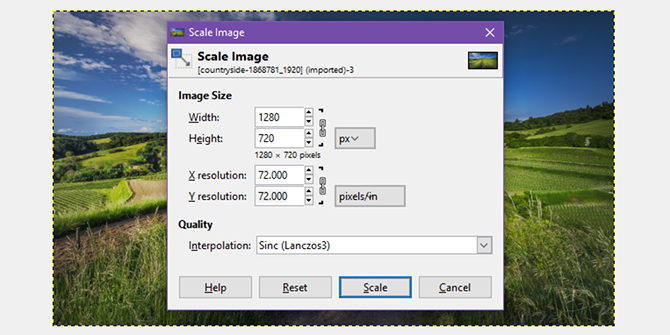
Si la relación de aspecto de la imagen de origen es la misma que su pantalla, entonces todo lo que necesita hacer es redimensionar. Para cambiar el tamaño en GIMP:
- Abre el archivo de imagen.
- En el menú, haga clic en Imagen> Escalar imagen ...
- En Tamaño de imagen, asegúrese de que el icono de la cadena esté conectado. Si no es así, haga clic en él. Esto asegura que la relación de aspecto se mantendrá igual durante el cambio de tamaño.
- Cambiar el Anchura al ancho de la resolución de su pantalla, luego presione Enter. los Altura debería ajustarse automáticamente y mantener la misma relación de aspecto.
- Hacer clic Escala para terminar.

Si la imagen de origen tiene una relación de aspecto diferente a la de su pantalla, deberá cosecha eso. Recortar solo significa cortar el exceso de bits de la imagen. Aquí le mostramos cómo hacerlo en GIMP:
- Abre el archivo de imagen.
- Selecciona el Cosecha herramienta en la barra de herramientas.
- En el panel Opciones de herramienta, marque la casilla etiquetada Fijo y luego seleccione Relación de aspecto en el menú desplegable. Justo debajo de él, escriba su relación de aspecto (por ejemplo, 16: 9).
- Haz clic y arrastra el mouse en la imagen para hacer una selección. Todo lo que esté dentro de la selección se mantendrá y todo lo que esté fuera de la selección se cortará. Puede arrastrar el cuadro de selección si es necesario.
- Cuando estés listo, haga doble clic en el cuadro de selección para finalizar el cultivo.
- Redimensionar la imagen a la resolución de su pantalla usando las instrucciones anteriores.
Por último, puede completar la imagen terminada yendo a Archivo> Exportar como ... y guardarlo como JPG (para un tamaño de archivo óptimo) o PNG (para una calidad de imagen óptima). Ahora solo configura la imagen como fondo de pantalla. ¡Hecho!
O simplemente descargue fondos de pantalla prefabricados
Si esto es demasiado trabajo para ti, no te preocupes. Siempre puedes saltar a uno de estos sitios de fondos de pantalla gratuitos y descarga uno que te atraiga o echa un vistazo estos fondos de pantalla para inspirar tu trabajo 7 tipos de fondos de escritorio para inspirar tu trabajo todos los díasSi bien es probable que el fondo de pantalla de su escritorio no afecte o perjudique el rendimiento de su trabajo, podría inspirar su productividad. Lee mas . Recuerde tener en cuenta la resolución de su pantalla, y siéntase libre de filtrar por relación de aspecto si está utilizando una resolución relativamente pequeña como 1366 x 768.
También tenga en cuenta que Windows 10 admite "fondos de pantalla en vivo" (es decir, animados). Las instrucciones para crearlas están más allá del alcance de este artículo, y son mucho más trabajo, pero siempre puedes obtener algunas prefabricados de la web 8 fondos de pantalla en vivo fascinantes para tu escritorio de WindowsUn fondo de pantalla en vivo puede ayudarlo a relajarse, mejorar su estado de ánimo o incluso entusiasmarse antes de un gran evento. Te mostramos los mejores fondos de pantalla animados que puedes obtener en tu escritorio de Windows. Lee mas para probarlos
¿Qué estás usando como fondo de pantalla actual? ¿Qué tipo de fondos de pantalla son tus favoritos? ¡Háganos saber en los comentarios a continuación!
Escrito originalmente por Saikat Basu el 28 de julio de 2009
Joel Lee tiene un B.S. en Informática y más de seis años de experiencia profesional en redacción. Es el editor en jefe de MakeUseOf.

